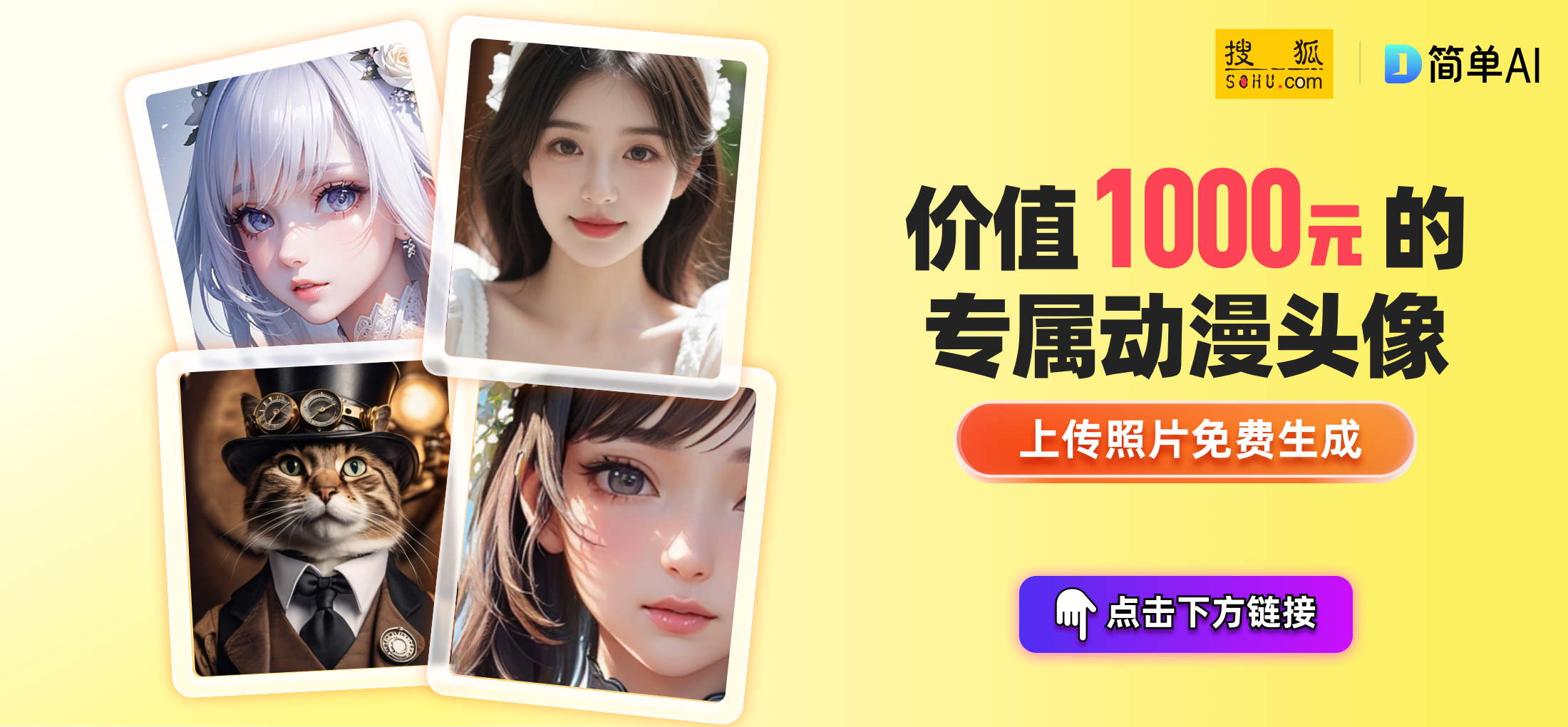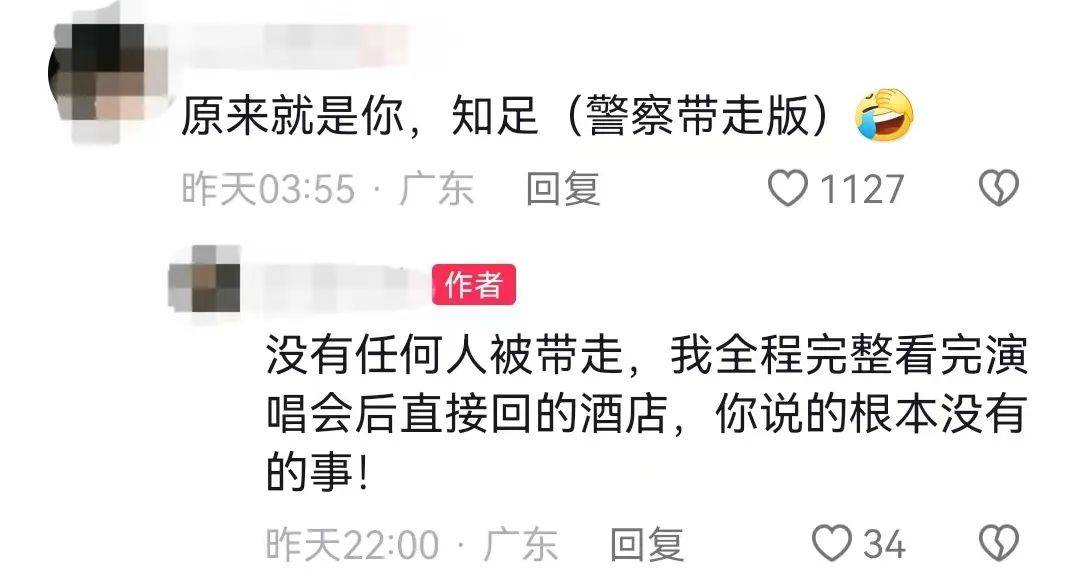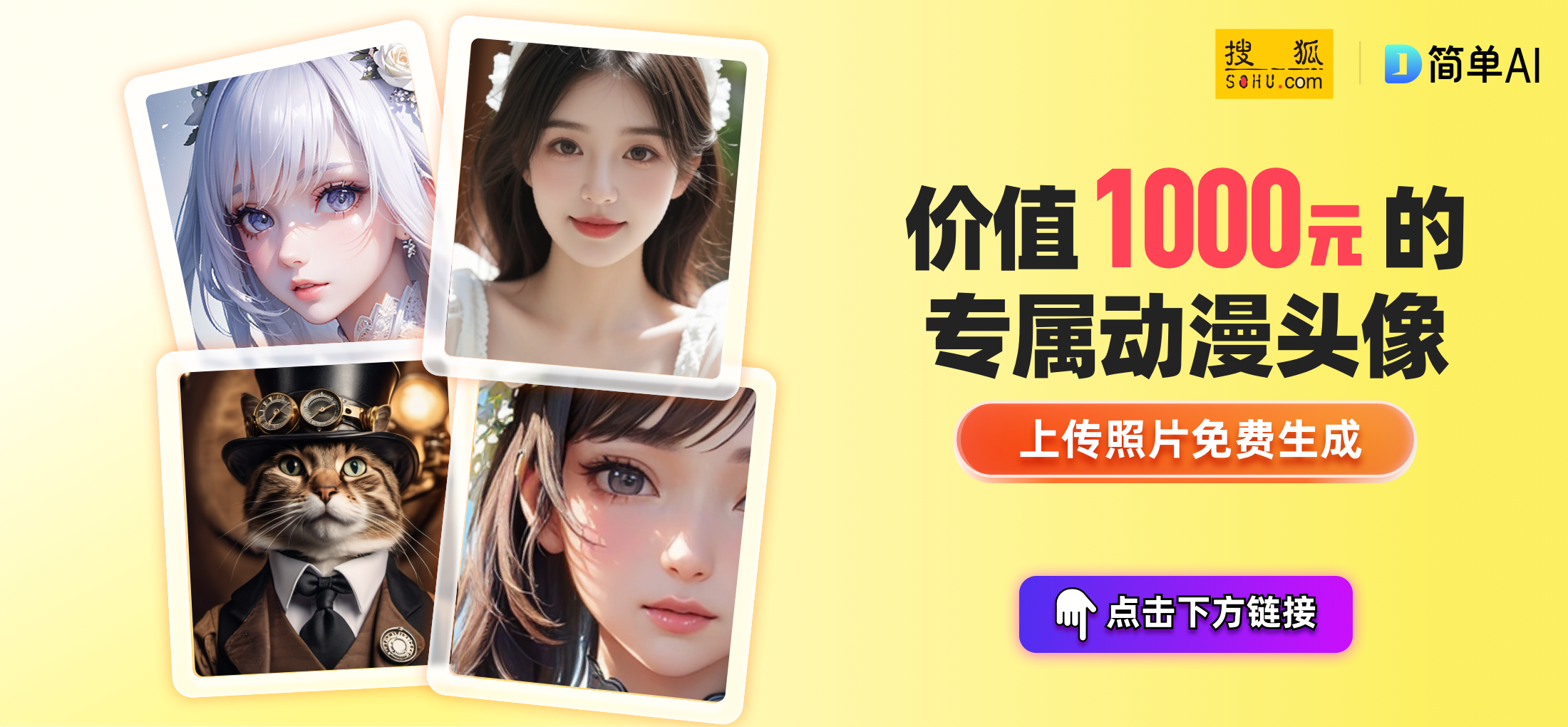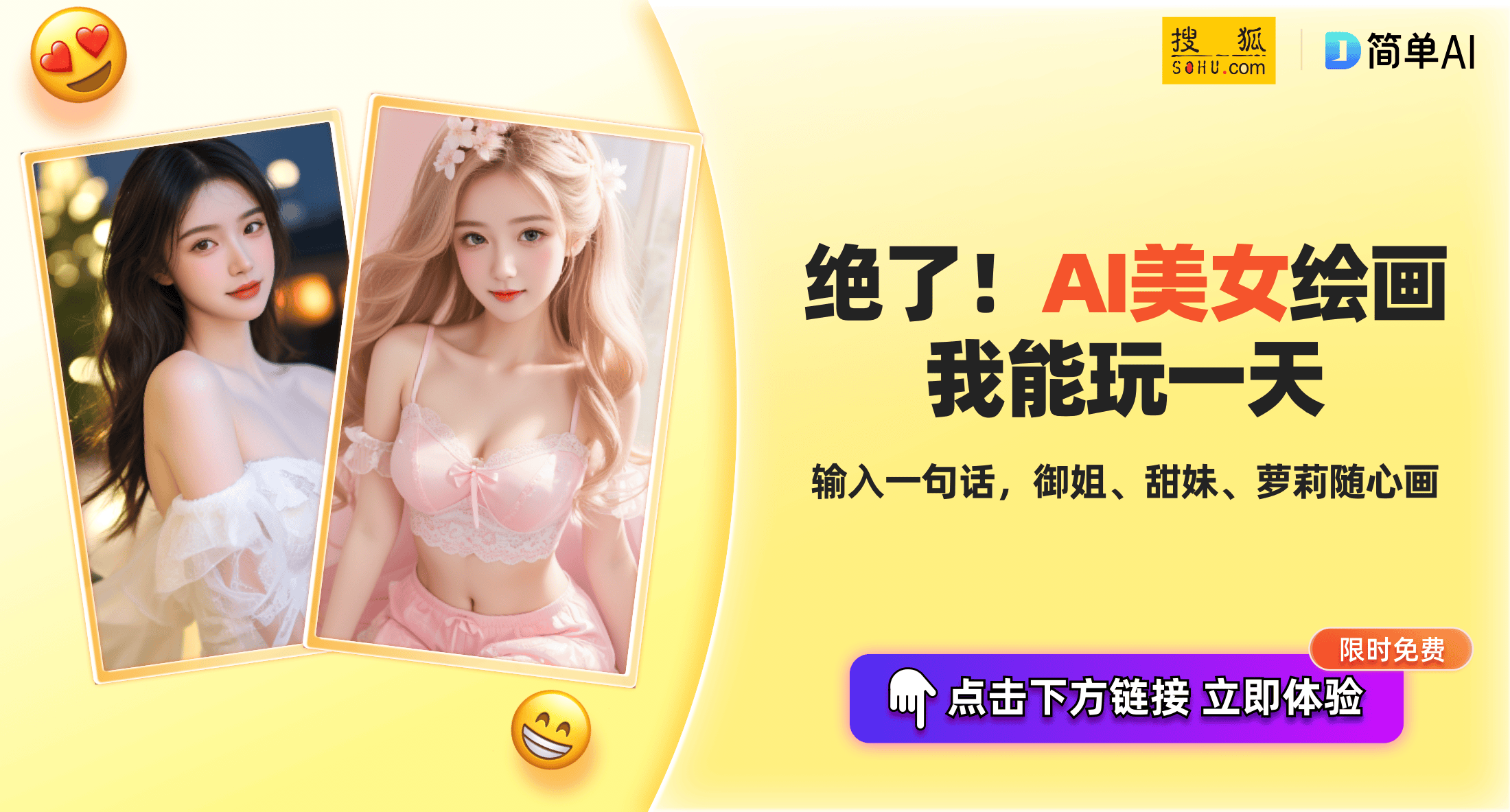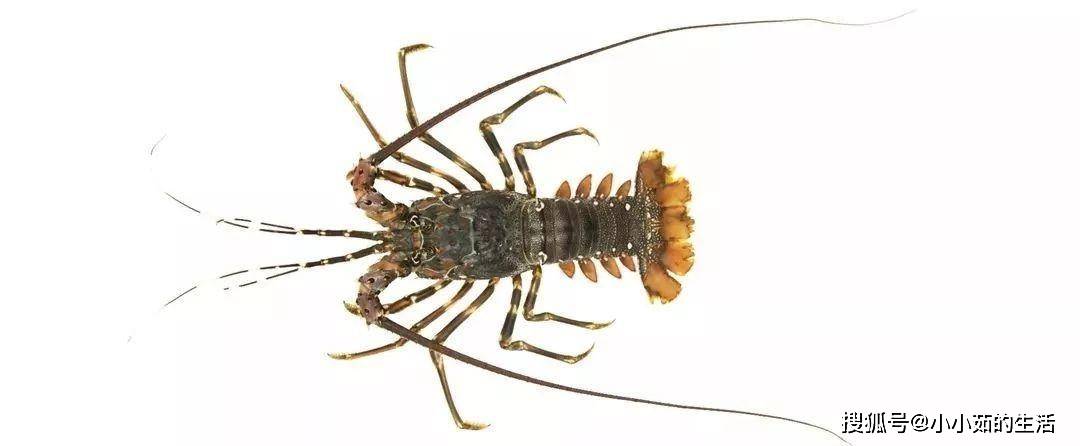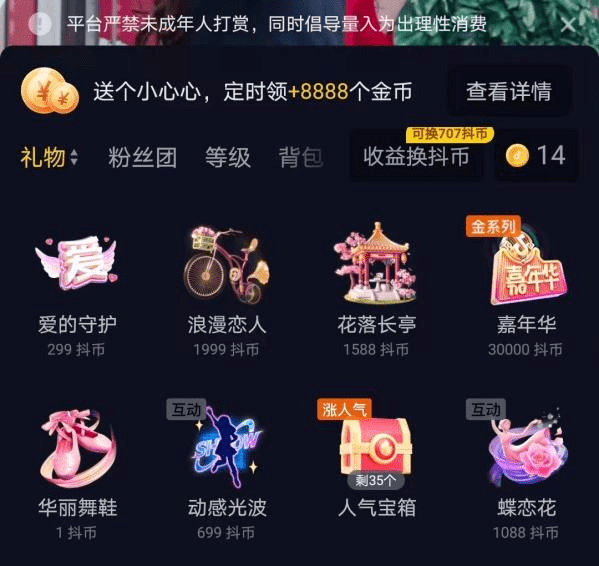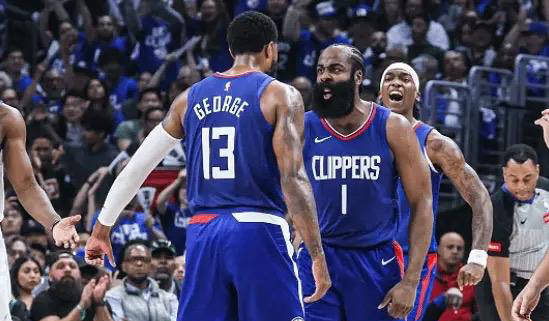安装和设置新路由器是一个相对简单但关键的过程,它可以确保你的家庭或办公室网络能够稳定、高效地工作。以下是详细的步骤和说明,帮助你完成路由器的安装和设置。

一、准备工作
在开始之前,你需要准备一些基本的工具和信息:
1. 路由器:确保你有一个新的路由器,通常附带电源适配器、网线和设置指南。
2. 互联网连接:确保你的互联网服务提供商(ISP)已经为你提供了互联网服务,并且你有一个调制解调器(modem)或其他连接设备。
3. 计算机或移动设备:你将需要一个计算机、笔记本电脑或移动设备来配置路由器。
二、物理连接
1. 断开旧设备:
- 如果你正在更换旧路由器,首先需要断开它的电源和所有连接,包括网线和电缆。确保所有设备已经断电。
2. 连接调制解调器:
- 使用网线将调制解调器连接到新路由器的“WAN”或“Internet”端口。这是调制解调器和路由器之间的主要连接端口。
3. 连接路由器到电源:
- 插入路由器的电源适配器,然后将其插入电源插座。路由器通常会有指示灯显示电源状态和网络连接状态。
4. 连接计算机或设备:
- 使用另外一根网线,将计算机连接到路由器的一个“LAN”端口。你也可以选择通过无线方式连接,但推荐首次配置时使用有线连接以避免信号不稳定的问题。
三、访问路由器管理界面
1. 获取路由器的IP地址:
- 路由器通常有一个默认的IP地址,常见的如192.168.0.1、192.168.1.1或10.0.0.1。可以在路由器底部的标签上找到该地址。
2. 打开浏览器:
- 在计算机的浏览器中,输入路由器的IP地址(如192.168.1.1),然后按下回车键。
3. 登录管理界面:
- 页面会要求你输入用户名和密码。默认的用户名和密码通常是“admin/admin”或“admin/password”。这些信息通常也在路由器的标签上可以找到。首次登录后,强烈建议你更改这些默认密码,以提高安全性。
四、配置路由器
1. 设置网络名称和密码:
- 进入路由器的设置界面后,查找“无线设置”或“无线网络”选项。这里你可以设置你的无线网络名称(SSID)和密码。选择一个独特且不容易猜测的SSID,并设置一个强密码,以保护你的网络安全。
2. 配置互联网连接:
- 在“互联网设置”或“WAN设置”中,选择适当的连接类型。大多数家庭网络使用动态IP(DHCP),即自动分配IP地址。如果你的ISP提供的是静态IP地址或需要其他特殊设置,确保输入相应的信息。
3. 设置无线安全:
- 确保启用WPA2或WPA3加密,这是当前最安全的无线网络加密标准。避免使用WEP加密,因为它已经被认为是不安全的。
4. 设置路由器的管理员密码:
- 在“系统设置”或“管理设置”中,修改默认的管理员密码。选择一个强密码,避免使用简单的密码以提高安全性。
5. 保存设置并重启路由器:
- 保存所有更改,并按照路由器界面的指示重启路由器。重启后,路由器会应用新的设置并重新启动。
五、连接设备
1. 连接无线设备:
- 通过无线网络连接设备时,找到你设置的网络名称(SSID),输入密码,完成连接。
2. 通过有线连接:
- 如果有设备需要通过有线连接,可以将网线插入路由器的LAN端口,并将另一端连接到设备上。设备应自动获取IP地址并连接到网络。
六、高级设置(可选)
1. 设置访客网络:
- 如果你希望为访客提供网络连接,但不希望他们访问你的主网络,可以设置一个访客网络。通常在“无线设置”中可以找到这个选项。
2. 配置端口转发:
- 如果你需要在网络中运行某些服务,如游戏服务器或远程访问,需要设置端口转发。在“高级设置”或“端口转发”中进行配置。
3. 启用QoS(服务质量):
- 如果网络中有多个设备同时使用,启用QoS可以帮助分配带宽,确保关键应用的性能。
4. 更新固件:
- 定期检查路由器的固件更新,确保路由器拥有最新的功能和安全修复。通常在“系统更新”或“固件更新”选项中进行。
七、故障排除
1. 无法连接互联网:
- 确保调制解调器已正确连接并通电。
- 确认路由器的WAN端口和调制解调器之间的连接正常。
- 检查路由器的设置,确保互联网连接类型正确配置。
2. 无线网络信号弱:
- 尽量将路由器放置在中央位置,远离障碍物。
- 确保路由器的天线(如果有)正确安装并调整角度。
- 尝试更改无线信道,避免与其他无线网络的干扰。
3. 无法访问管理界面:
- 确保计算机连接到路由器的LAN端口或无线网络。
- 检查IP地址是否正确,确保输入的路由器IP地址无误。
- 重启路由器和计算机,然后再次尝试访问。
4. 忘记管理员密码:
- 如果忘记了管理员密码,可以通过路由器的复位按钮将其恢复到出厂设置。通常需要按住复位按钮10秒钟,然后重新设置路由器。
八、总结
安装和设置新路由器的过程主要包括物理连接、访问管理界面、配置网络设置、连接设备以及处理可能遇到的问题。通过遵循上述步骤,你可以确保新路由器能够稳定、有效地为你的网络提供服务。定期检查和更新路由器的设置及固件,保持网络的安全性和高效性。如果在设置过程中遇到困难,可以参考路由器的用户手册或联系技术支持。